Guia definitivo: como remover a lixeira da área de trabalho no PC com Windows
Publicados: 2023-11-26- Como remover a lixeira da área de trabalho
- Solução 1. Removendo a Lixeira da Área de Trabalho por meio das Configurações
- Solução 2. Removendo a Lixeira da Área de Trabalho por meio do Registro
- Solução 3. Removendo a Lixeira da Área de Trabalho por meio do Editor de Política de Grupo Local
- Como acessar a lixeira após sua remoção
- Como recuperar arquivos apagados
- Conclusão
- Perguntas frequentes
- Onde está a lixeira no Windows 10?
- Como alterar o ícone da lixeira?
- Como encontrar a lixeira no Windows 10?
- Como ver a pasta oculta da lixeira no Windows 10?
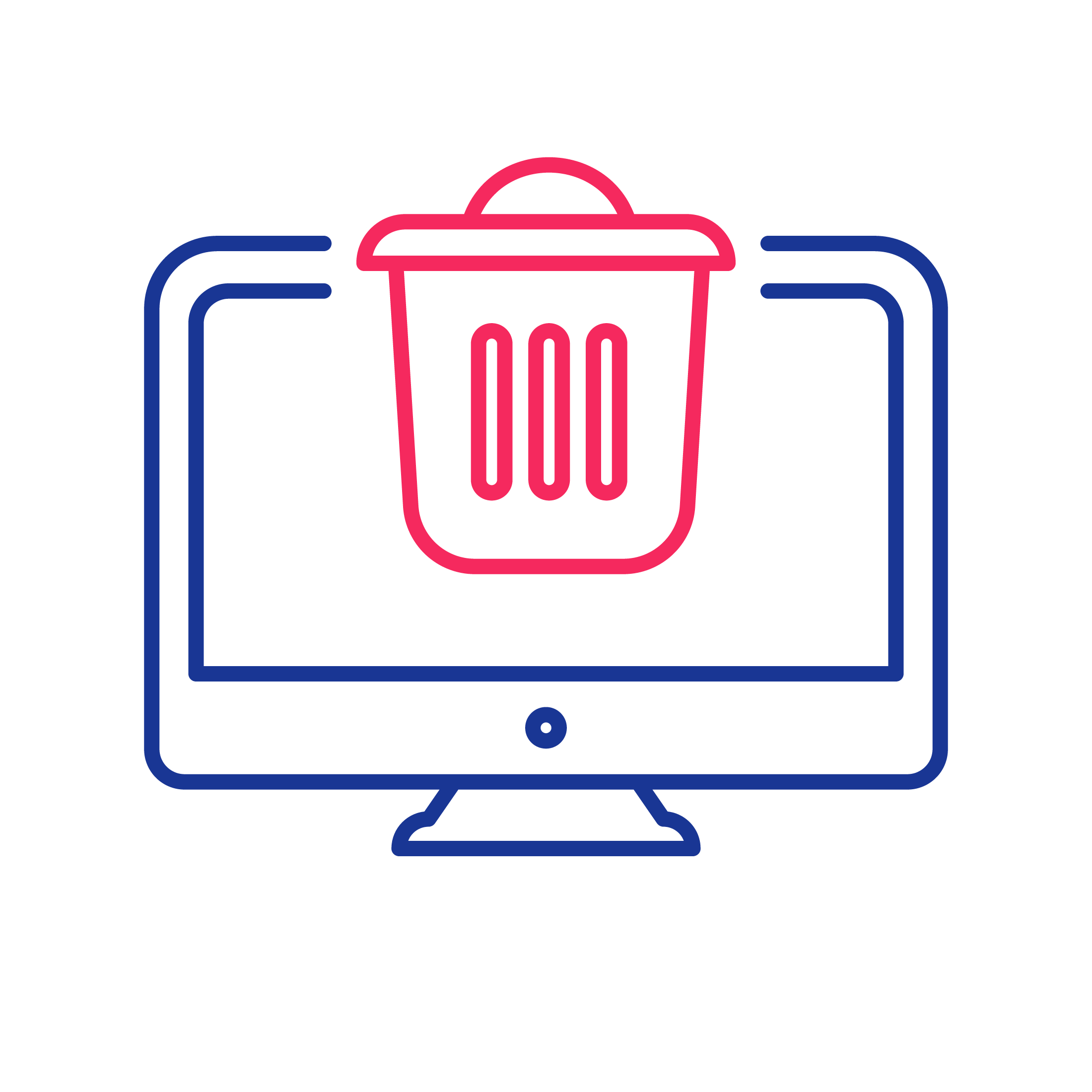
A Lixeira, componente fundamental do sistema operacional Windows, serve como repositório virtual para arquivos excluídos, permitindo aos usuários uma rede de segurança antes da remoção permanente. Introduzida pela Microsoft no Windows 95, a Lixeira revolucionou a abordagem de gerenciamento de arquivos, fornecendo aos usuários uma proteção contra exclusões acidentais.
A nomenclatura “Lixeira” faz uma analogia com sua contraparte do mundo real, enfatizando o conceito de reciclagem de conteúdo digital, oferecendo aos usuários a oportunidade de restaurar itens anteriormente descartados.
No entanto, há uma opinião de que a Microsoft decidiu usar a metáfora da “Lixeira” em resposta aos desafios legais da Apple, evitando possíveis acusações de violação do conceito “Lixo” da Apple. Dito isto, se não fosse por esse conflito, o artigo poderia ter sido intitulado “ Como remover a lixeira do desktop ” em vez de sua designação atual.
Embora a Lixeira seja um recurso padrão em desktops Windows, há usuários que optam por remover a Lixeira da área de trabalho para obter um layout mais limpo, para liberar espaço na área de trabalho ou por motivos de segurança e privacidade em ambientes compartilhados .
Neste guia, abordaremos várias questões como “ Como ocultar a Lixeira ?” ou “ Como se livrar do atalho da Lixeira no Windows 10 e 11?” e fornecer soluções abrangentes sobre como remover a Lixeira da área de trabalho .
Leia também: Como gerenciar as configurações de armazenamento da lixeira no Windows 10
Como remover a lixeira da área de trabalho
Se você está se perguntando como excluir a Lixeira da área de trabalho, dê uma olhada nas soluções abaixo.
Solução 1. Removendo a Lixeira da Área de Trabalho por meio das Configurações
Como remover a Lixeira da área de trabalho no Windows 10:
- Clique com o botão direito na área de trabalho e selecione “Personalizar”.
- Na categoria “Temas”, clique em “Configurações do ícone da área de trabalho” em “Configurações relacionadas”.
- Desmarque a opção “Lixeira” e clique em “Aplicar”.
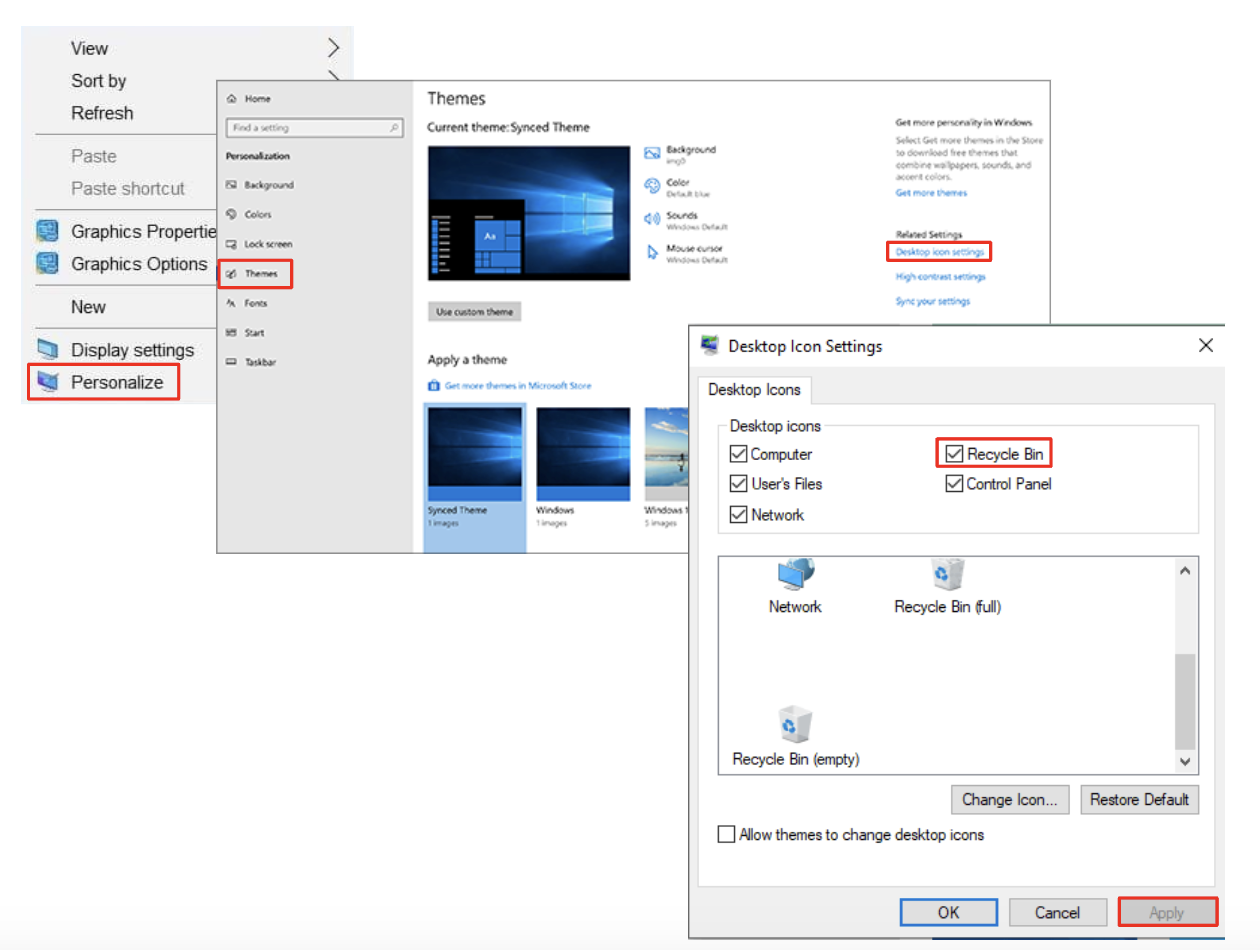
Como remover a Lixeira da área de trabalho no Windows 11:
- Use o atalho de teclado Win + I para acessar as configurações do Windows.
- Escolha “Personalização” e selecione “Temas”.
- Escolha “Configurações do ícone da área de trabalho” em “Configurações relacionadas”.
- Desmarque a opção “Lixeira” e clique em “Aplicar” para removê-la da área de trabalho do Windows 11.
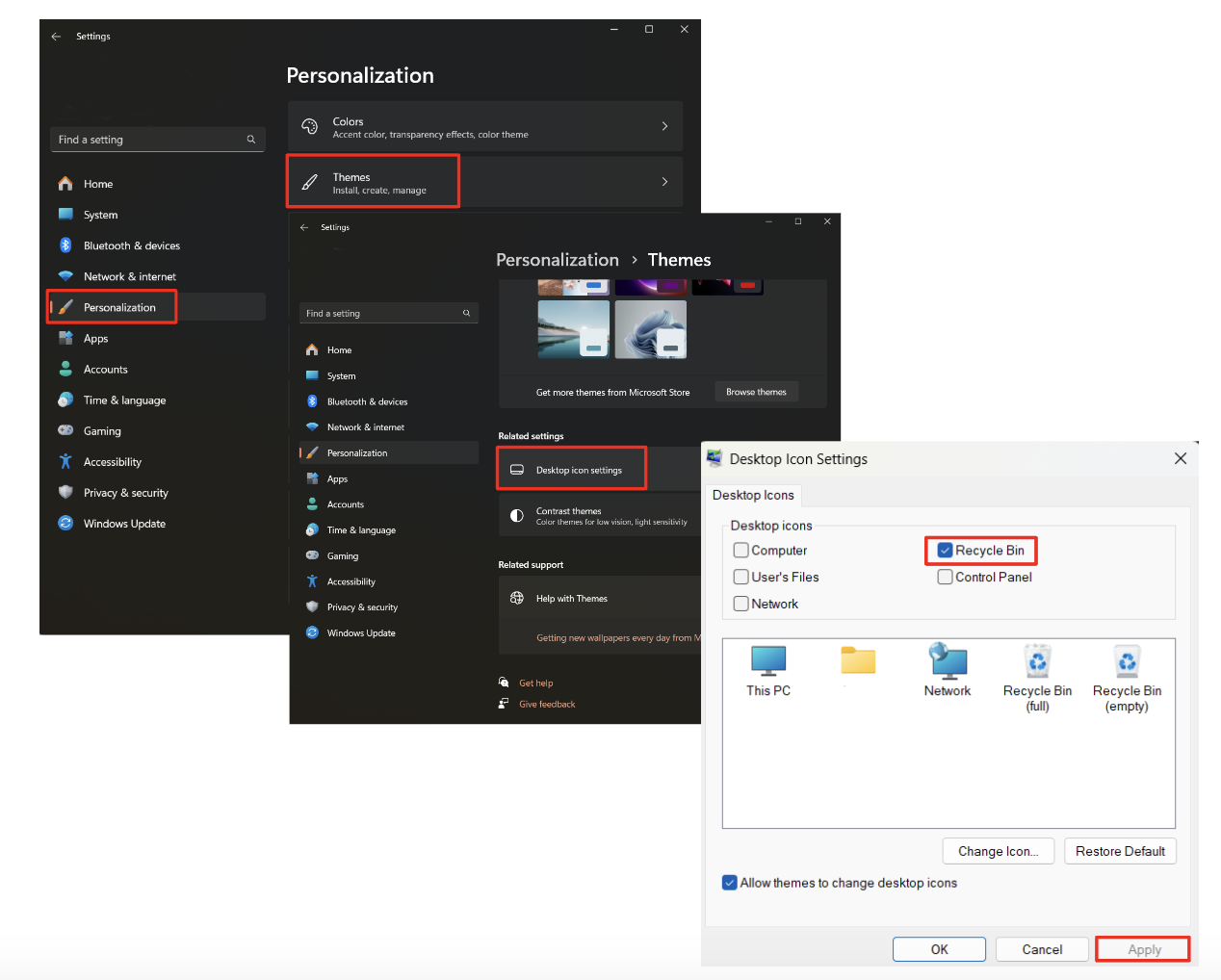
Solução 2. Removendo a Lixeira da Área de Trabalho por meio do Registro
Importante : Antes de fazer qualquer alteração no registro, faça backup do sistema para evitar possível perda de dados ou instabilidade do sistema.
Como remover a Lixeira da área de trabalho por meio do Registro:
- Abra a ferramenta Executar (Win + R) e digite “regedit”.
- Navegar para:
HKEY_LOCAL_MACHINE\SOFTWARE\Microsoft\Windows\CurrentVersion\Explorer\Desktop\NameSpace. - Encontre e exclua a chave:645FF040-5081-101B-9F08-00AA002F954E.
- Reinicie o seu computador.
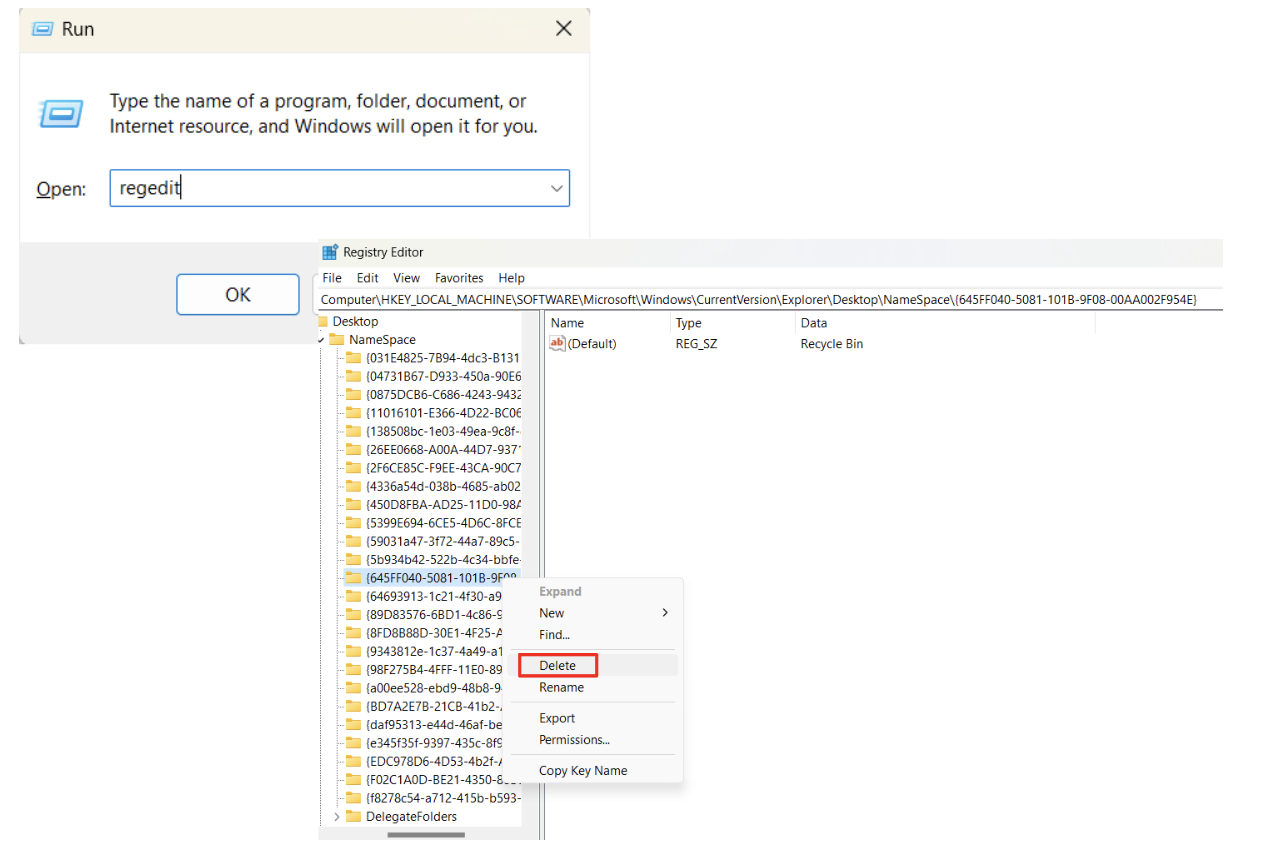
Essas duas soluções são adequadas para a maioria dos usuários. Se você ainda está se perguntando como remover a Lixeira da área de trabalho no Windows 11 ou Windows 10 e é um feliz proprietário da versão Pro do sistema operacional , o próximo é para você.

Leia também: Por que você precisa de um limpador de registro?
Solução 3. Removendo a Lixeira da Área de Trabalho por meio do Editor de Política de Grupo Local
Como se livrar da Lixeira na área de trabalho por meio do Editor de Política de Grupo Local :
- Abra a ferramenta Executar e digite “gpedit.msc”.
- Navegue até “Modelos Administrativos” > “Desktop”.
- Clique duas vezes em “Remover ícone da Lixeira da área de trabalho” e ative-o.
- Reinicie o seu computador.
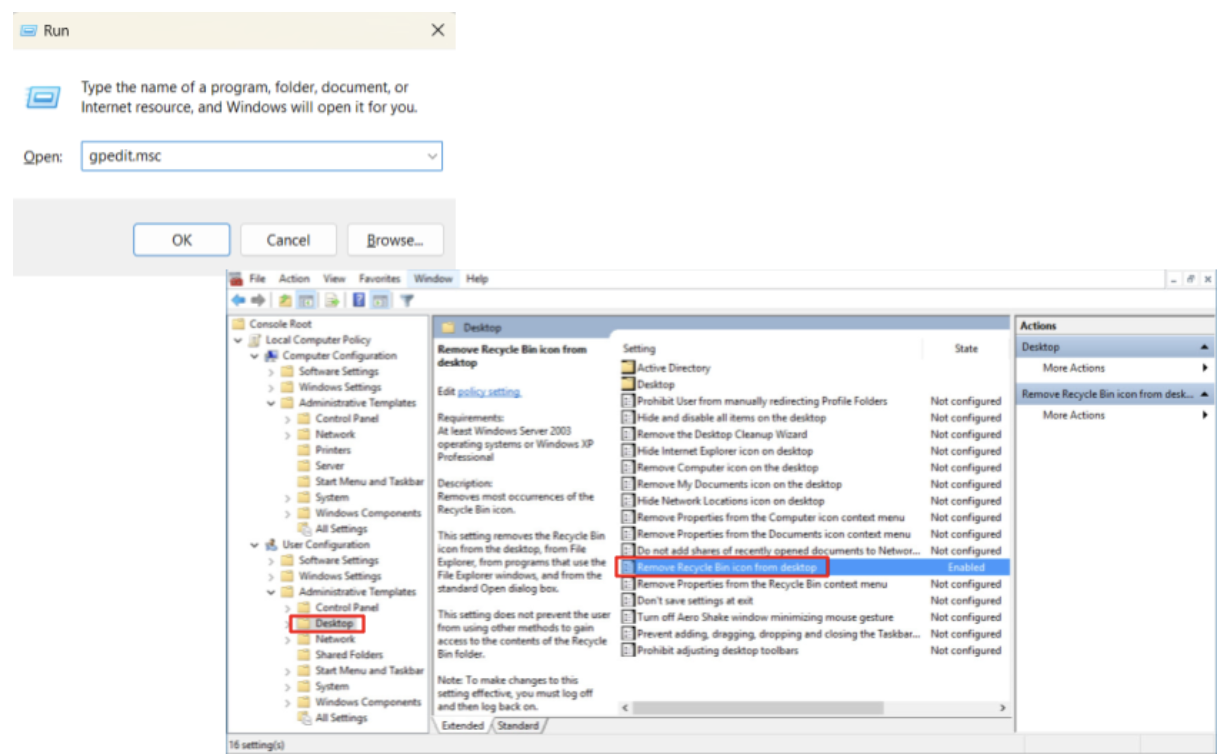
Ao implementar essas etapas simples sobre como remover a Lixeira da área de trabalho no Windows 10 e Windows 11, você pode personalizar seu espaço de trabalho digital de acordo com suas preferências e otimizar a produtividade.
Como acessar a lixeira após sua remoção
Agora que você aprendeu como retirar a Lixeira da área de trabalho e como se livrar do ícone da Lixeira no Windows 10 e 11, é hora de explorar como obter acesso aos seus arquivos excluídos após remover o ícone da Lixeira do sua área de trabalho. Ainda pode ser alcançado facilmente por meio do File Explorer.
Dê uma olhada na abordagem a seguir para navegar até a Lixeira e recuperar seus dados importantes.
- Pressione a tecla Windows + E ou clique no ícone do File Explorer na barra de tarefas para abrir o File Explorer.
- Na barra lateral esquerda, clique em “Desktop” em “Este PC”. Isso mostrará o conteúdo da sua área de trabalho.
- Se a Lixeira estiver oculta, talvez seja necessário revelar itens ocultos. Clique na guia “Exibir” no menu do Explorador de Arquivos e marque a caixa “Itens ocultos”.
- Navegue até sua unidade principal e localize uma pasta chamada “$Recycle.Bin”.
- Clique duas vezes nele para acessar o conteúdo da Lixeira. Aqui você encontrará pastas correspondentes a diferentes perfis de usuário, cada uma contendo arquivos excluídos.

Leia também: O Windows File Explorer não está respondendo?Experimente estas soluções
Como recuperar arquivos apagados
No mundo dinâmico dos dados digitais, exclusões acidentais podem ser uma ocorrência comum. Depois de descobrir como remover a Lixeira da área de trabalho nos sistemas Windows 11 e Windows 10 e como recuperar o acesso à Lixeira, convidamos você a explorar os recursos robustos do Auslogics File Recovery para recuperar facilmente arquivos excluídos acidentalmente.
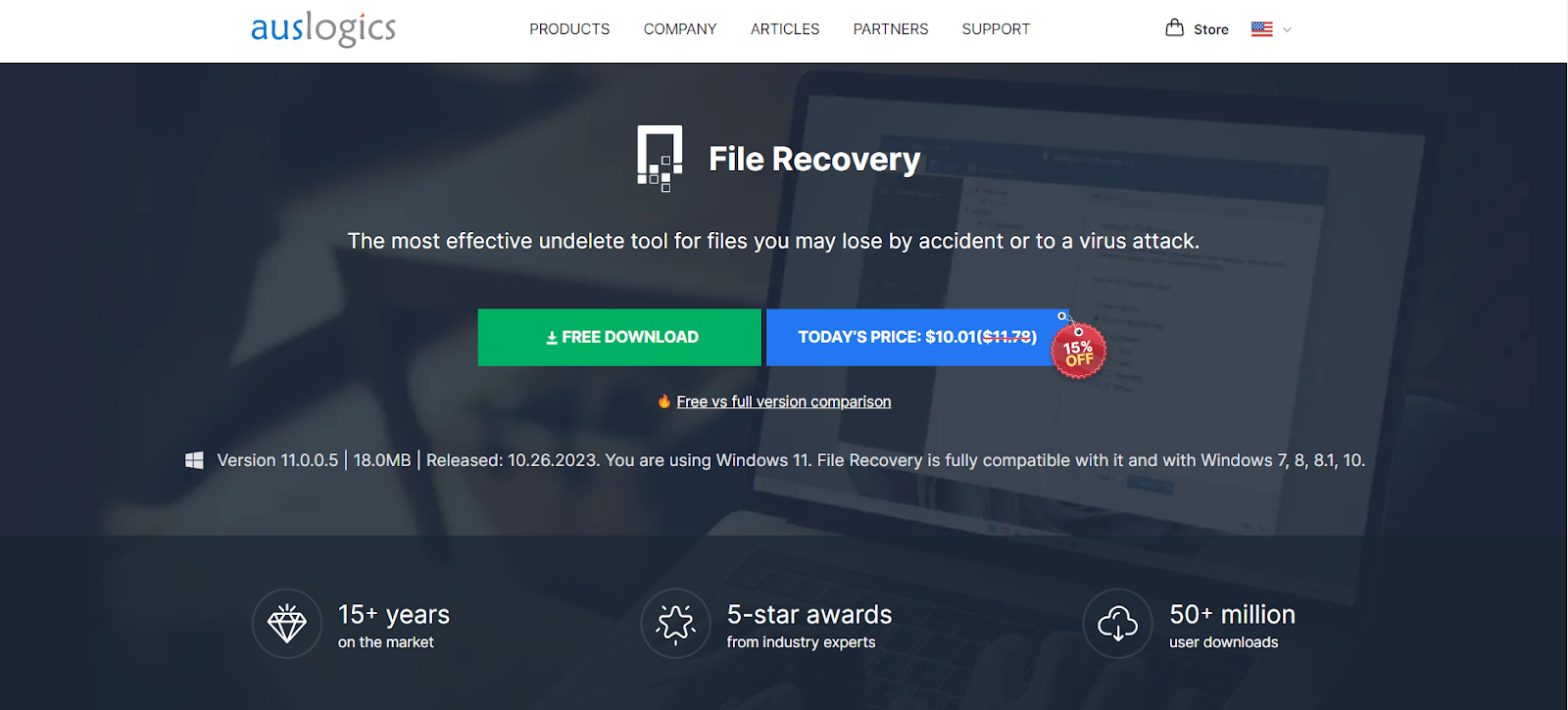
sua ferramenta confiável emprega algoritmos avançados para verificar e recuperar dados perdidos de vários dispositivos de armazenamento. Ele também oferece outros recursos, como recuperação de arquivos de partições perdidas, destruição de arquivos, classificação avançada e criação de imagens de disco .
Leia também: Como consertar arquivos excluídos que não aparecem na lixeira
Conclusão
Neste guia, exploramos como remover a Lixeira da área de trabalho no Windows 10 e 11 e encontrar a Lixeira após excluir seu ícone.
Seja personalizando o layout da sua área de trabalho ou recuperando arquivos excluídos acidentalmente, seguir instruções simples passo a passo fornecidas neste artigo e aproveitar ferramentas poderosas como o Auslogics File Recovery garante uma experiência de PC eficiente e confiança na navegação no ambiente Windows.
Perguntas frequentes
Onde está a lixeira no Windows 10?
Por padrão, a Lixeira está no canto superior esquerdo da sua área de trabalho. Você também pode encontrá-lo na pasta $ Recycle.Bin em sua unidade principal.
Como alterar o ícone da lixeira?
Navegue até “Configurações do ícone da área de trabalho” na categoria “Temas” das configurações de personalização para personalizar o ícone da Lixeira.
Como encontrar a lixeira no Windows 10?
A Lixeira está localizada na pasta $Recycle.Bin da unidade principal. Se você não consegue ver a pasta, clique na guia “Exibir” e marque a caixa “Itens ocultos” para revelar arquivos e pastas ocultos.
Como ver a pasta oculta da lixeira no Windows 10?
Para revelar a pasta oculta da Lixeira no Windows 10, abra o Explorador de Arquivos, clique na guia “Exibir” e marque a caixa “Itens ocultos”. Esta ação exibirá a pasta $Recycle.Bin.
